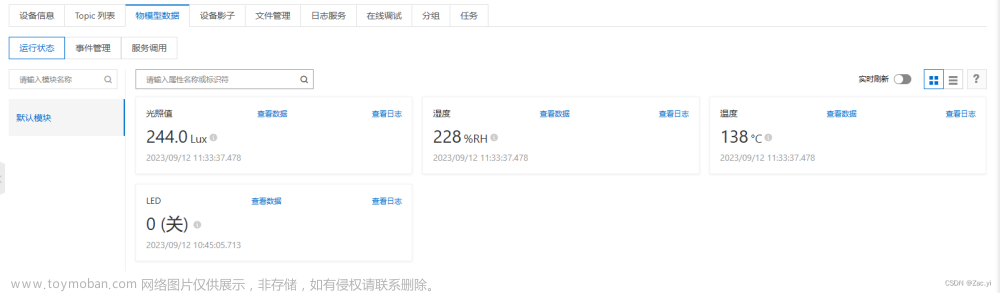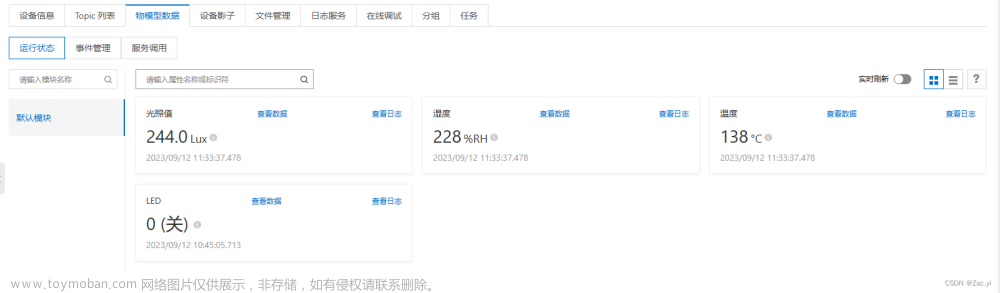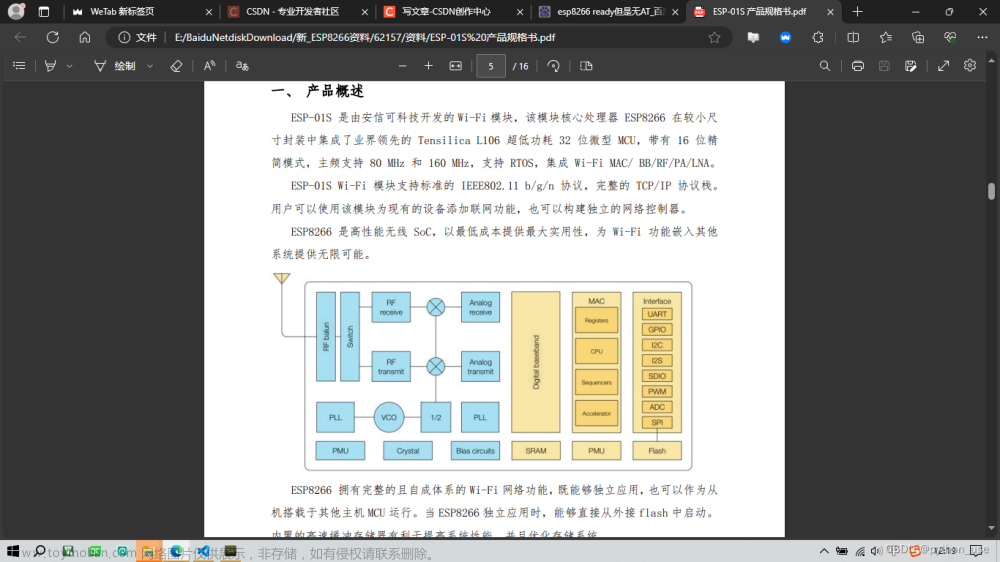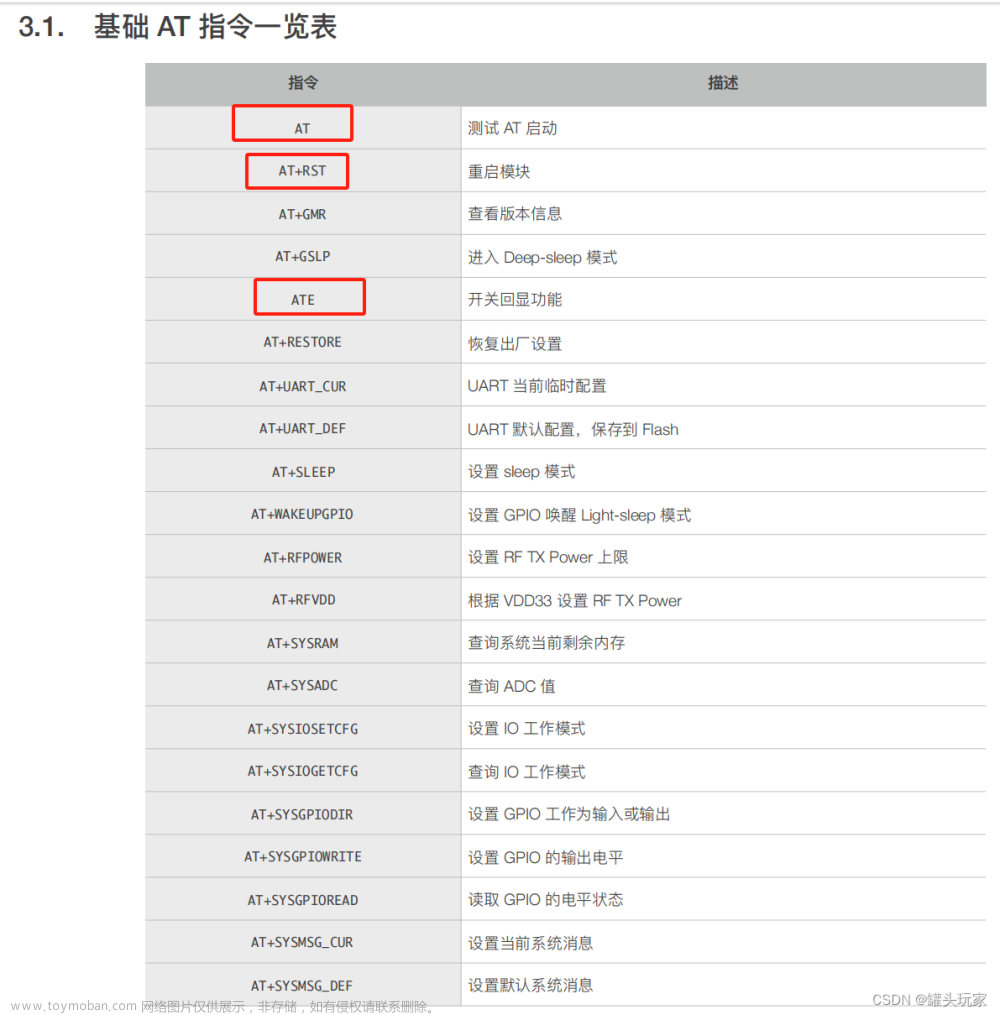前言:在开发过程中,几乎踩便了所有大坑小坑总结出的文章,我是把坑踩满了,帮助更过小白快速上手,如有错误之处,还麻烦各位大佬帮忙指正、
目录
一、ESP-01s介绍
1、ESP-01s管脚功能:
模组启动模式说明:
2、初始配置和验证:
模块连接:
基础AT指令:
二、ESP-01s的MQTT固件烧录
1、登录安信可官网(欢迎 | 安信可科技 (ai-thinker.com)https://docs.ai-thinker.com/),找到ESP8266的AT指令集、对应的MQTT固件包以及烧录工具。
2、下载烧录工具
3、硬件接线(笔者在此处踩坑较多!)
4、测试ESP-01s模块
三、链接阿里云
1、阿里云配置
(1)账号注册
(2)进入物联网平台
(3)产品创建、发布
(4)设备创建
2、ESP-01连接阿里云
(1)发送AT+RESTORE //重新启动ESP模块
(2)发送AT+CWMODE=1 //配置WIFI模式
(3)发送AT+CIPSNTPCFG=1,8,"cn.ntp.org.cn","ntp.sjtu.edu.cn" //进行服务器设置
(4)发送AT+CWJAP="SSID","SSID_password" //连接wifi
(5)发送AT+MQTTUSERCFG=0,1,"NULL","name","password",0,0,"" //设置MQTT属性
(6)发送AT+MQTTCLIENTID=0,"ClienID" //设置MQTT ID,注意!!要在ID信息每一个”,“前加”\“进行转义!!!
(7)发送AT+MQTTCONN=0,"域名",1883,1 //发送MQTT域名,域名获取
(8)完成以上8个步骤后,刷新设备界面即可看到设备已经激活上线!
(9)发送AT+MQTTSUB=0,"订阅topic",1 //订阅的主题
3、阿里云功能定义
(1)创建物理功能模型
4、上报下发
(1)数据下发
(2)数据上报
(3)日志查看
四、STM32部分
1、串口部分
2、esp8266初始化部分
3、主函数部分
五、总结
一、ESP-01s介绍
1、ESP-01s管脚功能:
不建议使用USB转TTL模块供电,可能因为电压电流不稳定导致模块工作异常!推荐外部供电!!注意所有模块均要公地!!


模组启动模式说明:
可见ESP-01s模块内部,EN引脚默认拉高,RST引脚默认拉高,IO0默认拉高,IO2默认拉高。IO15默认拉低(ESP01不一样!!,ESP01内部没有默认上拉)


2、初始配置和验证:
ESP-01s出厂波特率正常是115200。
注意:AT指令,控制类都要加回车!!
模块连接:

基础AT指令:
| 指令 | 说明 | 示例 |
| AT | 测试AT启动 | RX:AT TX:OK |
| AT+GMR | 返回固件版本信息 | RX:AT+GMR TX:AT version:1.7.4.0(Jul 8 2020 15:53:04) |
| AT+RST | 软重启模块 | RX:AT+RST TX:OK |
| AT+RESTORE | 恢复出厂设置 | RX:AT+RESTORE TX:OK |
1、初次上电:通过串口输出一串系统开机信息,可能因为电压不稳,导致乱码,以 ready 为准。

2、发送AT指令 (以回车结尾)

3、发送AT+GMR指令(以回车结尾)

二、ESP-01s的MQTT固件烧录
1、登录安信可官网(欢迎 | 安信可科技 (ai-thinker.com)https://docs.ai-thinker.com/),找到ESP8266的AT指令集、对应的MQTT固件包以及烧录工具。



下载好压缩包解压可得到烧录bin文件

2、下载烧录工具


解压后打开exe文件


3、硬件接线(笔者在此处踩坑较多!)
非常非常重要一点,关掉所有串口设备!!包括刚刚测试使用的XCMO串口软件!!避免烧录串口被占用!
想要进行烧录,首先要把ESP-01s模块配置为下载模式!!所有就回到了文章最开始

因此我们需要把GPIO0引脚拉低!进入下载模式!!拉低的方法也非常简单,直接接入GND即可
因此我们应该如下接线:

依次选择烧录文件,手动输入地址0x00,选择好SPI SPEED 和 SPI MODE,点击START

等待下载完成。

下载完成!!

如果在下载过程中仍有其他问题,为大家推荐一下博客http://【烧录esp8266-01、-01s,错误总结 - CSDN App】
4、测试ESP-01s模块
接线如下:(上一步拔掉IO0引脚接线,内部拉高,使模块进入运行模式)

利用串口工具发送AT指令进行测试:

三、链接阿里云
1、阿里云配置
(1)账号注册
阿里云-计算,为了无法计算的价值 (aliyun.com)https://www.aliyun.com/?utm_content=se_1015277541,进入阿里云网站,右上角有”注册/登录“,进行注册。

(2)进入物联网平台
在此处搜索物联网平台

点击进入



(3)产品创建、发布



发布产品上线

(4)设备创建

选取刚刚创建的产品,按需求填写名字


返回设备列表即可看到刚刚创建的产品

2、ESP-01连接阿里云
本部分均使用串口助手进行发送,TTL模块与ESP-01s连接参考:

具体AT指令具体含义,请参考乐鑫科技AT命令集,笔者不在过多陈述AT 命令集 — ESP-AT 用户指南 文档 (readthedocs-hosted.com)https://espressif-docs.readthedocs-hosted.com/projects/esp-at/zh-cn/release-v2.2.0.0_esp8266/AT_Command_Set/index.html
每一条指令均要以回车结尾!!!!
(1)发送AT+RESTORE //重新启动ESP模块

(2)发送AT+CWMODE=1 //配置WIFI模式

(3)发送AT+CIPSNTPCFG=1,8,"cn.ntp.org.cn","ntp.sjtu.edu.cn" //进行服务器设置

(4)发送AT+CWJAP="SSID","SSID_password" //连接wifi
例:AT+CWJAP="lsh","123123321",输入自己要连接WiFi名称,密码,不是我的!
建议手机开热点,手机端AP频段建议2.4GHz,5GHz可能连接不上,建议名称以及密码简单一点,否则设计转义字符,配置麻烦


(5)发送AT+MQTTUSERCFG=0,1,"NULL","name","password",0,0,"" //设置MQTT属性
例:AT+MQTTUSERCFG=0,1,"NULL","esp01s&ioieobDLZef","0afdb0cefa107ab0d6ecc9649f6aea332e3380315550ae0a30b8de63fc66caf2",0,0,""

该处设置自己阿里云端的MQTT属性!实际使用过程中,仅需要修改第四位(用户名),第五位(密码)数据即可!
MQTT属性获取


在发送AT指令后

(6)发送AT+MQTTCLIENTID=0,"ClienID" //设置MQTT ID,注意!!要在ID信息每一个”,“前加”\“进行转义!!!
ID获取方式

例:AT+MQTTCLIENTID=0,"ioieobDLZef.esp01-s|securemode=2\,signmethod=hmacsha256\,timestamp=1704945210243|"

(7)发送AT+MQTTCONN=0,"域名",1883,1 //发送MQTT域名,域名获取

例:AT+MQTTCONN=0,"iot-06z00h7yodidaaj.mqtt.iothub.aliyuncs.com",1883,1

(8)完成以上8个步骤后,刷新设备界面即可看到设备已经激活上线!

(9)发送AT+MQTTSUB=0,"订阅topic",1 //订阅的主题
订阅信息获取


可以得到订阅主题信息 /ioieobDLZef/${deviceName}/user/get,我们要在${deviceName}部分填入设备名称

例:AT+MQTTSUB=0,"/ioieobDLZef/esp01-s/user/get",1

成功返回OK后,可以在设备Topic列表下看到订阅主题信息

至此你的ESP-01s已经成功接入阿里云平台了!!!
3、阿里云功能定义
(1)创建物理功能模型

需要先撤销发布,才可以编辑功能定义,添加模型功能


功能信息按需求填写


可以在此处看到我们刚刚定义的功能模型



成功发布后即可在设备中看到物理型数据

4、上报下发
(1)数据下发


成功发送后可以在串口助手中看到下发信息

(2)数据上报
发送AT+MQTTPUB=0,"发布topic","AJson格式内容",1,0 //发布主题
json数据格式,{\"params\":{\"LEDSwitch\":20}},其中LEDSwitch为属性的标识符
发布主题获取


可以的到发布主题信息/sys/ioieobDLZef/${deviceName}/thing/event/property/post 我们需要在${deviceName}部分填写设备名称

例:AT+MQTTPUB=0,"/sys/ioieobDLZef/esp01-s/thing/event/property/post","{\"params\":{\"LEDSwitch\":1}}",1,0

可以在阿里云端物理型数据中看到我们上传的数据


可以看到我们的阿里云物模型数据“开关”已经被我们使用AT指令修改成了开启!!!!!!
(3)日志查看



四、STM32部分
1、串口部分
有关串口部分的知识笔者不在过多阐述,此处引用正点原子串口实验代码
usart.c
#include "sys.h"
#include "usart.h"
//
//如果使用ucos,则包括下面的头文件即可.
#if SYSTEM_SUPPORT_UCOS
#include "includes.h" //ucos 使用
#endif
//
//加入以下代码,支持printf函数,而不需要选择use MicroLIB
#if 1
#pragma import(__use_no_semihosting)
//标准库需要的支持函数
struct __FILE
{
int handle;
};
FILE __stdout;
//定义_sys_exit()以避免使用半主机模式
void _sys_exit(int x)
{
x = x;
}
//重定义fputc函数
int fputc(int ch, FILE *f)
{
while((USART1->SR&0X40)==0);//循环发送,直到发送完毕
USART1->DR = (u8) ch;
return ch;
}
#endif
/*使用microLib的方法*/
/*
int fputc(int ch, FILE *f)
{
USART_SendData(USART1, (uint8_t) ch);
while (USART_GetFlagStatus(USART1, USART_FLAG_TC) == RESET) {}
return ch;
}
int GetKey (void) {
while (!(USART1->SR & USART_FLAG_RXNE));
return ((int)(USART1->DR & 0x1FF));
}
*/
#if EN_USART1_RX //如果使能了接收
//串口1中断服务程序
//注意,读取USARTx->SR能避免莫名其妙的错误
u8 USART_RX_BUF[USART_REC_LEN]; //接收缓冲,最大USART_REC_LEN个字节.
//接收状态
//bit15, 接收完成标志
//bit14, 接收到0x0d
//bit13~0, 接收到的有效字节数目
u16 USART_RX_STA=0; //接收状态标记
void uart_init(u32 bound){
//GPIO端口设置
GPIO_InitTypeDef GPIO_InitStructure;
USART_InitTypeDef USART_InitStructure;
// NVIC_InitTypeDef NVIC_InitStructure;
RCC_APB2PeriphClockCmd(RCC_APB2Periph_USART1|RCC_APB2Periph_GPIOA|RCC_APB2Periph_AFIO, ENABLE); //使能USART1,GPIOA时钟以及复用功能时钟
//USART1_TX PA.9
GPIO_InitStructure.GPIO_Pin = GPIO_Pin_9; //PA.9
GPIO_InitStructure.GPIO_Speed = GPIO_Speed_50MHz;
GPIO_InitStructure.GPIO_Mode = GPIO_Mode_AF_PP; //复用推挽输出
GPIO_Init(GPIOA, &GPIO_InitStructure);
//USART1_RX PA.10
GPIO_InitStructure.GPIO_Pin = GPIO_Pin_10;
GPIO_InitStructure.GPIO_Mode = GPIO_Mode_IN_FLOATING;//浮空输入
GPIO_Init(GPIOA, &GPIO_InitStructure);
// //Usart1 NVIC 配置
// NVIC_InitStructure.NVIC_IRQChannel = USART1_IRQn;
// NVIC_InitStructure.NVIC_IRQChannelPreemptionPriority=3 ;//抢占优先级3
// NVIC_InitStructure.NVIC_IRQChannelSubPriority = 3; //子优先级3
// NVIC_InitStructure.NVIC_IRQChannelCmd = ENABLE; //IRQ通道使能
// NVIC_Init(&NVIC_InitStructure); //根据指定的参数初始化VIC寄存器
//
//USART 初始化设置
USART_InitStructure.USART_BaudRate = bound;//一般设置为9600;
USART_InitStructure.USART_WordLength = USART_WordLength_8b;//字长为8位数据格式
USART_InitStructure.USART_StopBits = USART_StopBits_1;//一个停止位
USART_InitStructure.USART_Parity = USART_Parity_No;//无奇偶校验位
USART_InitStructure.USART_HardwareFlowControl = USART_HardwareFlowControl_None;//无硬件数据流控制
USART_InitStructure.USART_Mode = USART_Mode_Rx | USART_Mode_Tx; //收发模式
USART_Init(USART1, &USART_InitStructure); //初始化串口
USART_ITConfig(USART1, USART_IT_RXNE, ENABLE);//开启中断
USART_Cmd(USART1, ENABLE); //使能串口
}
//void USART1_IRQHandler(void) //串口1中断服务程序
// {
// u8 Res;
//#ifdef OS_TICKS_PER_SEC //如果时钟节拍数定义了,说明要使用ucosII了.
// OSIntEnter();
//#endif
// if(USART_GetITStatus(USART1, USART_IT_RXNE) != RESET) //接收中断(接收到的数据必须是0x0d 0x0a结尾)
// {
// Res =USART_ReceiveData(USART1);//(USART1->DR); //读取接收到的数据
//
// if((USART_RX_STA&0x8000)==0)//接收未完成
// {
// if(USART_RX_STA&0x4000)//接收到了0x0d
// {
// if(Res!=0x0a)USART_RX_STA=0;//接收错误,重新开始
// else USART_RX_STA|=0x8000; //接收完成了
// }
// else //还没收到0X0D
// {
// if(Res==0x0d)USART_RX_STA|=0x4000;
// else
// {
// USART_RX_BUF[USART_RX_STA&0X3FFF]=Res ;
// USART_RX_STA++;
// if(USART_RX_STA>(USART_REC_LEN-1))USART_RX_STA=0;//接收数据错误,重新开始接收
// }
// }
// }
// }
//#ifdef OS_TICKS_PER_SEC //如果时钟节拍数定义了,说明要使用ucosII了.
// OSIntExit();
//#endif
//}
#endif
usart.h
#ifndef __USART_H
#define __USART_H
#include "stdio.h"
#include "sys.h"
//
//本程序只供学习使用,未经作者许可,不得用于其它任何用途
//ALIENTEK STM32开发板
//串口1初始化
//正点原子@ALIENTEK
//技术论坛:www.openedv.com
//修改日期:2012/8/18
//版本:V1.5
//版权所有,盗版必究。
//Copyright(C) 广州市星翼电子科技有限公司 2009-2019
//All rights reserved
//********************************************************************************
//V1.3修改说明
//支持适应不同频率下的串口波特率设置.
//加入了对printf的支持
//增加了串口接收命令功能.
//修正了printf第一个字符丢失的bug
//V1.4修改说明
//1,修改串口初始化IO的bug
//2,修改了USART_RX_STA,使得串口最大接收字节数为2的14次方
//3,增加了USART_REC_LEN,用于定义串口最大允许接收的字节数(不大于2的14次方)
//4,修改了EN_USART1_RX的使能方式
//V1.5修改说明
//1,增加了对UCOSII的支持
#define USART_REC_LEN 200 //定义最大接收字节数 200
#define EN_USART1_RX 1 //使能(1)/禁止(0)串口1接收
extern u8 USART_RX_BUF[USART_REC_LEN]; //接收缓冲,最大USART_REC_LEN个字节.末字节为换行符
extern u16 USART_RX_STA; //接收状态标记
//如果想串口中断接收,请不要注释以下宏定义
void uart_init(u32 bound);
#endif
2、esp8266初始化部分
原理很简单,通过串口利用printf函数进行打印AT指令。
需要注意的是:AT指令中,部分涉及转义字符!!!!例如:“ " ”要换为“ \" ”,“ \ ”要换为“ \\ ”,这里尤为要注意,因为是最容易忽略的地方,笔者在此处踩坑极多!!!所有的AT指令发送都必须加回车换行,既需要在AT指令末尾天界回车换行符”\r\n“。
esp8266.c
#include "esp8266.h"
#include "usart.h"
#include "stm32f10x_usart.h"
#include "delay.h"
#include <stdio.h>
#include <string.h>
#include "esp8266.h"
void ESP8266_Init(void)
{
// u16 t;
// u16 len;
// u16 times=0;
delay_init(); //延时函数初始化
//NVIC_PriorityGroupConfig(NVIC_PriorityGroup_2); //设置NVIC中断分组2:2位抢占优先级,2位响应优先级
//uart_init(115200); //串口初始化为11520
//重启ESP
printf("AT+RESTORE\r\n");
delay_ms(1000);
delay_ms(1000);
//wifi模式设置
printf("AT+CWMODE=1\r\n");
delay_ms(1000);
delay_ms(1000);
delay_ms(1000);
//服务器设置
printf("AT+CIPSNTPCFG=1,8,\"cn.ntp.org.cn\",\"ntp.sjtu.edu.cn\"\r\n");
delay_ms(1000);
delay_ms(1000);
delay_ms(1000);
//wifi名称,WiFi密码
printf("AT+CWJAP=\"lsh\",\"123123321\"\r\n");
delay_ms(1000);
delay_ms(1000);
delay_ms(1000);
delay_ms(1000);
delay_ms(1000);
delay_ms(1000);
//MQTT名称,MQTT密码
printf("AT+MQTTUSERCFG=0,1,\"NULL\",\"qOGoHHGwQpSqD4sBgEwA&ioiec5QMWli\",\"ca1a82cf02c1c8b243edeecd82433a2a1784d525c7ccc0abb8f41837bf2afdfe\",0,0,\"\"\r\n");
delay_ms(1000);
delay_ms(1000);
delay_ms(1000);
//MQTTID
printf("AT+MQTTCLIENTID=0,\"ioiec5QMWli.qOGoHHGwQpSqD4sBgEwA|securemode=2\\,signmethod=hmacsha256\\,timestamp=1702798229653|\"\r\n");
delay_ms(1000);
delay_ms(1000);
delay_ms(1000);
//MQTT域名
printf("AT+MQTTCONN=0,\"iot-06z00h7yodidaaj.mqtt.iothub.aliyuncs.com\",1883,1\r\n");
delay_ms(1000);
delay_ms(1000);
delay_ms(1000);
//订阅消息
printf("AT+MQTTSUB=0,\"/ioiec5QMWli/qOGoHHGwQpSqD4sBgEwA/user/get\",1\r\n");
delay_ms(1000);
delay_ms(1000);
delay_ms(1000);
//printf("AT+MQTTPUB=0,\"/a1A4PwdrMWk/ESP8268/user/update\",\"{\\\"LED\\\":1}\",1,0\r\n");
// while(1)
// {
// if(USART_RX_STA&0x8000) //判断接受是否完成
{
if(strstr((const char*)USART_RX_BUF,"on")) //输入“on”,LED亮起
{
LED0=0;
}
if(strstr((const char*)USART_RX_BUF,"off")) //输入“off”,LED熄灭
{
LED0=1;
}
memset(USART_RX_BUF,0,500);
USART_RX_STA=0;
}
// }
}
//上报温度信息√
void MQTT_TX_temperature(u16 num){
// float temp;
// temp = (float)temp/10;
printf("AT+MQTTPUB=0,\"/sys/ioiec5QMWli/qOGoHHGwQpSqD4sBgEwA/thing/event/property/post\",\"{\\\"params\\\":{\\\"temperature\\\":%d}}\",1,0\r\n",num);
}
esp8266.h
#ifndef _ESP8266_H
#define _ESP8266_H
#include "stm32f10x.h"
#include "delay.h"
#include "usart.h"
void ESP8266_Init(void);
void MQTT_TX_temperature(u16 num);
#endif
3、主函数部分
仅需要对串口以及esp8266部分进行初始化即可!
main.c
//
//本程序只供学习使用,未经作者许可,不得用于其它任何用途
//
// 文 件 名 : main.c
// 版 本 号 : v2.0
// 作 者 : 无尽的苍穹
// 生成日期 : 2023-5-11
// 最近修改 :
// 功能描述 :演示例程(STM32F103系列)
//******************************************************************************/
#include "delay.h"
#include "sys.h"
#include "usart.h"
#include "esp8266.h"
int main(void)
{
delay_init();
uart_init(115200); //串口初始化
ESP8266_Init(); //ESP初始化
while(1)
{
MQTT_TX_temperature(33);
}
}
大家可以根据自己需求进行二开。文章来源:https://www.toymoban.com/news/detail-825489.html
五、总结
从开始决定攻克ESP8266到结束,总计耗时接近两天时间,踩了无数的坑,几乎踩便了每一个坑,写文章的过程中,也在不停的踩坑,通过这篇文章希望能够帮助更多的小白能够少走弯路,加油!!!文章来源地址https://www.toymoban.com/news/detail-825489.html
到了这里,关于ESP8266+STM32+阿里云保姆级教程(AT指令+MQTT)的文章就介绍完了。如果您还想了解更多内容,请在右上角搜索TOY模板网以前的文章或继续浏览下面的相关文章,希望大家以后多多支持TOY模板网!